【摘要】:2 单击“确定”按钮,即可统一为C4:C5单元格区域添加单位,如图3-2所示。图3-1 自定义数字格式-1图3-2 查看设置效果技巧拓展a.选择C10:C11单元格区域,打开“设置单元格格式”对话框,在“数字”选项卡的“分类”列表框中选择“自定义”选项,在“类型”文本框中输入自定义代码:#"人次",如图3-3所示,单击“确定”按钮,即可为单元格区域添加“人次”单位。
技巧介绍:当需要为工作表中的数值添加单位时,小会选择在输入数据时直接输入单位,但还有一种方法更加省时高效,能快速为大量数据自动添加单位。
1 打开本节素材文件“素材\第03章\实例041\工会收支预算表.xlsx”,选择C4:C5单元格区域,按住【Ctrl+1】组合键打开“设置单元格格式”对话框,在“数字”选项卡的“分类”列表框中选择“自定义”选项,在“类型”文本框中输入自定义代码:#,###"元",如图3-1所示。
2 单击“确定”按钮,即可统一为C4:C5单元格区域添加单位,如图3-2所示。
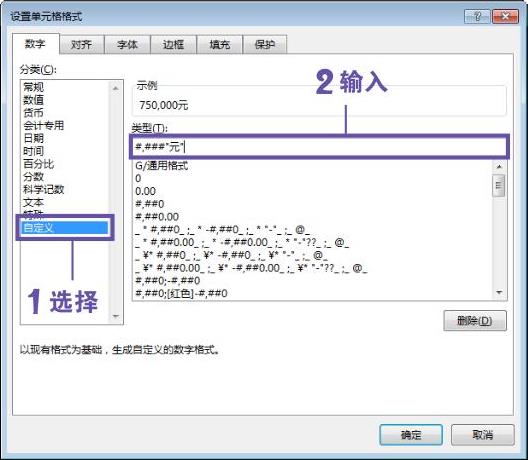
图3-1 自定义数字格式-1
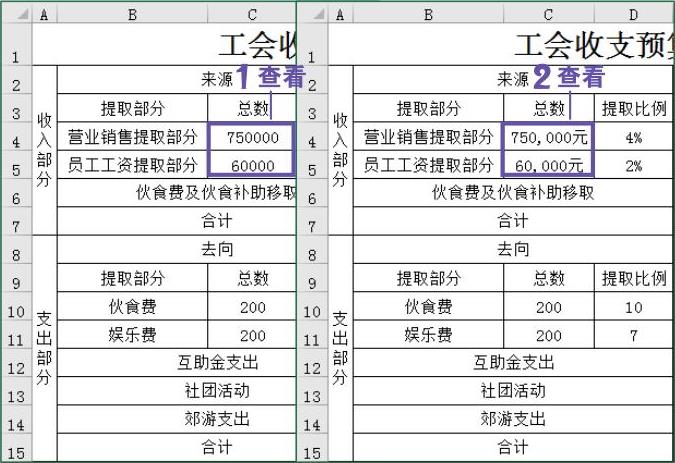
图3-2 查看设置效果
技巧拓展(www.daowen.com)
a.选择C10:C11单元格区域,打开“设置单元格格式”对话框,在“数字”选项卡的“分类”列表框中选择“自定义”选项,在“类型”文本框中输入自定义代码:#"人次",如图3-3所示,单击“确定”按钮,即可为单元格区域添加“人次”单位。
b.选择D10:D11单元格区域,打开“设置单元格格式”对话框,在“数字”选项卡的“分类”列表框中选择“自定义”选项,在“类型”文本框中输入自定义代码:#"元/人",如图3-4所示,单击“确定”按钮,即可为单元格区域添加“元/人”单位。
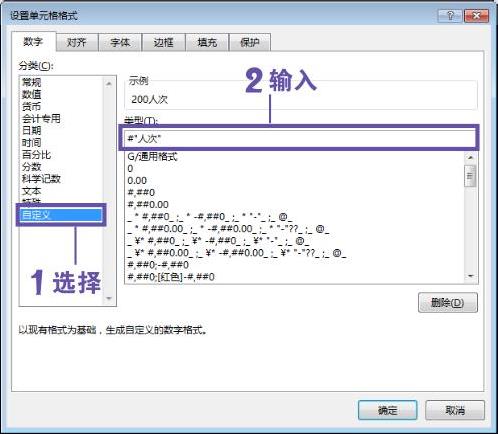
图3-3 自定义数字格式-2
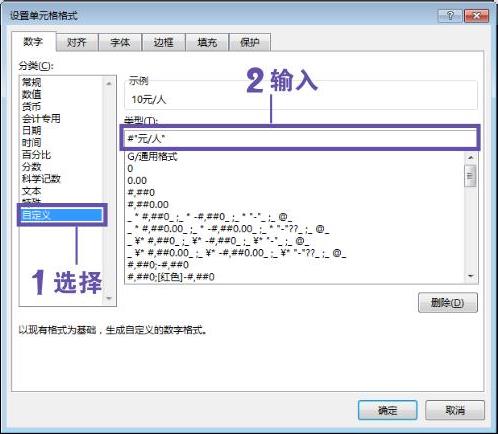
图3-4 自定义数字格式-3
免责声明:以上内容源自网络,版权归原作者所有,如有侵犯您的原创版权请告知,我们将尽快删除相关内容。
有关高效能人士的Excel财务管理300招的文章






